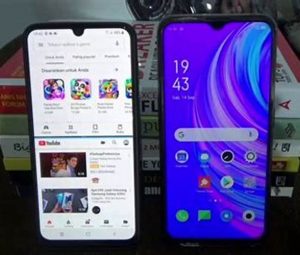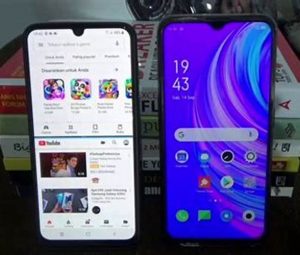
Sobat DuaHp.Com, selamat datang kembali di situs kami yang penuh dengan informasi menarik seputar gadget dan teknologi. Kali ini, kami akan membahas cara membagi layar HP menjadi 2. Bagi kamu yang sering melakukan multitasking atau ingin menggunakan dua aplikasi secara bersamaan, fitur ini sangat berguna. Dengan membagi layar HP menjadi 2, kamu dapat dengan mudah mengakses dan mengontrol dua aplikasi secara bersamaan tanpa harus beralih antar aplikasi. Nah, dalam artikel ini kami akan membahas cara melakukannya dengan langkah-langkah yang sederhana.
Langkah-langkah Cara Membagi Layar HP Menjadi 2
Berikut ini adalah langkah-langkah yang perlu kamu ikuti untuk membagi layar HP menjadi 2:
1. Periksa Kompatibilitas HP
Sebelum memulai, pastikan HP kamu mendukung fitur membagi layar menjadi 2. Fitur ini biasanya tersedia pada HP dengan sistem operasi Android versi 7.0 Nougat ke atas. Cek pengaturan HP kamu atau cari di internet informasi mengenai fitur ini untuk memastikan keberadaannya.
2. Buka Aplikasi yang Ingin Kamu Bagi
Langkah pertama yang harus kamu lakukan adalah membuka aplikasi yang ingin kamu bagi di layar. Misalnya, kamu ingin membuka aplikasi WhatsApp dan aplikasi YouTube secara bersamaan.
3. Tekan Tombol Recent Apps
Selanjutnya, tekan tombol recent apps atau tombol square yang ada pada HP kamu. Biasanya tombol ini berada di bawah layar atau bisa juga dalam bentuk ikon pada layar sentuh. Tekan dan tahan tombol tersebut hingga muncul daftar aplikasi terbuka.
4. Pilih Aplikasi yang Ingin Kamu Bagi
Pada daftar aplikasi terbuka, pilih aplikasi yang ingin kamu bagi di layar. Misalnya, kamu memilih aplikasi WhatsApp.
5. Seret Aplikasi ke Atas Layar
Setelah memilih aplikasi yang ingin kamu bagi, seret aplikasi tersebut ke atas layar. Jika berhasil, kamu akan melihat bahwa layar terbagi menjadi dua bagian.
6. Pilih Aplikasi Lain untuk Layar Bagian Bawah
Dalam layar yang terbagi, kamu akan melihat bagian atas yang berisi aplikasi yang telah kamu pilih sebelumnya. Sekarang, gunakan bagian bawah layar untuk membuka aplikasi lainnya. Misalnya, kamu membuka aplikasi YouTube di bagian bawah layar.
7. Atur Ukuran Layar
Jika kamu merasa ukuran layar sudah pas, kamu bisa langsung menggunakan kedua aplikasi tersebut secara bersamaan. Namun, jika kamu ingin mengatur ulang ukuran layar, kamu bisa menyeret batas pembagian layar ke atas atau ke bawah untuk mengubah ukuran masing-masing aplikasi.
Cara Membagi Layar HP Menjadi 2 dengan Mudah
Memiliki kemampuan membagi layar HP menjadi 2 membantu kamu untuk melakukan multitasking dengan lebih efisien. Kamu dapat dengan mudah mengirim pesan sambil menonton video di YouTube atau membaca artikel sambil mengikuti video tutorial.
Selain itu, fitur ini juga memungkinkan kamu untuk membandingkan informasi dengan lebih mudah. Misalnya, kamu dapat membuka dua halaman web secara bersamaan dan melihatnya secara paralel. Hal ini sangat berguna saat kamu ingin membandingkan harga produk di dua situs belanja online yang berbeda.
Jadi, tunggu apa lagi? Coba segera membagi layar HP kamu menjadi 2 dan nikmati kemudahan multitasking yang ditawarkan oleh fitur ini. Dengan langkah-langkah yang sederhana, kamu akan dapat mengatur dan mengontrol dua aplikasi secara bersamaan dengan mudah.
Daftar Aplikasi Terbaik untuk Membagi Layar HP Menjadi 2
Jika HP kamu tidak memiliki fitur bawaan untuk membagi layar menjadi 2, jangan khawatir. Kamu masih dapat menggunakan aplikasi pihak ketiga yang dapat membantu kamu melakukan hal tersebut. Berikut ini adalah beberapa aplikasi terbaik yang dapat kamu gunakan:
| Nama Aplikasi |
Ukuran |
Rating |
| Multiscreen Split Screen |
7,3 MB |
4,5/5 |
| Split Screen |
6,9 MB |
4,4/5 |
| Split Screen – Dual Window For Multitasking |
7,6 MB |
4,2/5 |
Dengan menggunakan aplikasi-aplikasi di atas, kamu dapat dengan mudah membagi layar HP menjadi 2 tanpa harus menggunakan fitur bawaan HP. Pilih aplikasi yang sesuai dengan kebutuhan kamu dan ikuti petunjuk penggunaan yang disediakan oleh masing-masing aplikasi.
Masalah Umum dan Tips & Trik Cara Membagi Layar HP Menjadi 2
Meskipun fitur membagi layar HP menjadi 2 sangat berguna, ada beberapa masalah umum yang mungkin dapat kamu temui. Berikut adalah beberapa masalah umum dan tips & trik untuk mengatasi masalah tersebut:
Masalah 1: Layar Tidak Terbagi dengan Sempurna
Terkadang, saat membagi layar HP menjadi 2, kamu mungkin mengalami masalah di mana layar tidak terbagi dengan sempurna. Salah satu penyebab masalah ini adalah aplikasi yang tidak mendukung fitur ini. Untuk mengatasi masalah ini, cobalah menggunakan aplikasi yang kompatibel dengan fitur membagi layar HP menjadi 2.
Masalah 2: Performa HP Menurun
Pada beberapa HP, membagi layar menjadi 2 dapat mempengaruhi performa secara keseluruhan. Jika kamu mengalami penurunan performa setelah membagi layar, ada beberapa hal yang bisa kamu coba:
1. Tutup aplikasi yang tidak digunakan saat membagi layar.
2. Matikan fitur yang tidak diperlukan seperti Bluetooth atau GPS.
3. Hapus cache aplikasi secara teratur untuk mengoptimalkan kinerja HP.
4. Pastikan HP kamu memiliki kapasitas penyimpanan yang cukup untuk menjalankan kedua aplikasi secara bersamaan.
Masalah 3: Tidak Bisa Mengakses Menu Kontrol dan Notifikasi
Beberapa pengguna melaporkan bahwa setelah membagi layar, mereka tidak dapat mengakses menu kontrol dan notifikasi. Untuk mengatasi masalah ini, kamu bisa mencoba langkah-langkah berikut:
1. Restart HP kamu.
2. Periksa pengaturan untuk memastikan bahwa fitur notifikasi dan kontrol tidak dinonaktifkan.
3. Pastikan aplikasi yang sedang kamu gunakan tidak menghalangi akses ke menu kontrol dan notifikasi.
Jika masalah masih terjadi, kamu bisa mencari solusi lebih lanjut di forum-forum atau menghubungi dukungan pengguna HP.
Kelebihan dan Kekurangan dari Cara Membagi Layar HP Menjadi 2
Sebelum kamu menggunakan fitur membagi layar HP menjadi 2, ada baiknya untuk mengetahui kelebihan dan kekurangannya.
Kelebihan
1. Memudahkan multitasking dengan mengakses dua aplikasi secara bersamaan.
2. Memungkinkan pembandingan informasi yang lebih mudah.
3. Meningkatkan efisiensi dan produktivitas dalam penggunaan HP.
4. Memungkinkan penggunaan aplikasi dengan layar lebih lebar.
Kekurangan
1. Membutuhkan penggunaan daya dan performa yang lebih tinggi.
2. Tidak semua aplikasi mendukung fitur membagi layar menjadi 2.
3. Memungkinkan adanya masalah tampilan atau fungsi dalam kedua aplikasi.
Kesimpulan
Sobat DuaHp.Com, itulah cara membagi layar HP menjadi 2 dengan mudah. Dengan fitur ini, kamu dapat melakukan multitasking dengan lebih efisien dan membandingkan informasi dengan lebih cepat. Jika HP kamu tidak memiliki fitur membagi layar bawaan, kamu juga bisa menggunakan aplikasi pihak ketiga yang tersedia di Play Store. Namun, perlu diingat bahwa fitur ini juga memiliki kelebihan dan kekurangan. Jadi, pastikan kamu menggunakan fitur ini dengan bijak.
Terima kasih telah menjelajahi artikel kami tentang cara membagi layar HP menjadi 2. Sobat DuaHp.Com juga dapat menemukan artikel menarik lainnya seputar gadget dan teknologi di situs kami. Selamat mencoba dan semoga bermanfaat!

Rekomendasi:
-
Cara Mengganti Nomor HP Tanpa Ganti Kartu Sobat DuaHp.Com, apakah kamu pernah merasa bosan dengan nomor HP yang kamu gunakan saat ini? Atau mungkin kamu ingin mengganti nomor karena alasan keamanan atau privasi? Mengganti nomor HP tanpa…
-
Cara Menghilangkan Iklan di HP Samsung J2 Prime Sobat DuaHp.Com - Mencari Solusi yang EfektifSelamat datang di DuaHp.Com, situs yang menjadi sumber informasi terpercaya seputar gadget dan teknologi terkini. Pada kesempatan kali ini, kami akan membahas cara menghilangkan…
-
Cara Merekam Layar HP Oppo A57: Fitur yang Berguna… Sobat DuaHp.Com, apakah kamu seringkali ingin merekam layar di HP Oppo A57mu? Jika ya, kamu berada di artikel yang tepat! Pada kesempatan kali ini, kita akan membahas cara merekam layar…
-
Cara Login IG di HP Lain: Solusi Praktis untuk… Sahabat DuaHp.Com, apakah kamu sering mengalami kesulitan saat ingin login akun Instagram di ponsel lain? Tenang, kali ini kita akan membahas cara login IG di HP lain dengan mudah dan…
-
Daftar Hp Tercanggih 2024, Smartphone Dengan… Hp Tercanggih 2024 - Setiap tahun pasti ada atau akan ada smartphone terbaru dengan spesifikasi yang gahar dan canggih, Hampir semua vendor smartphone dunia selalu meluncurkan minimal satu seri smartphone…
-
Cara Koneksi CCTV ke HP: Panduan Lengkap dan Praktis Sobat DuaHp.Com - Gadget ExpertSelamat datang, Sobat DuaHp.Com! Pernahkah kamu berpikir untuk menghubungkan CCTV ke HP-mu? Jika iya, kamu berada di tempat yang tepat! Pada artikel ini, kami akan memandu…
-
Cara Mengganti Bahasa di HP OPPO: Panduan Lengkap Sobat DuaHp.Com - Ingin Mengganti Bahasa di HP OPPO? Berikut Caranya!Salam hangat untuk kamu pengunjung setia DuaHp.Com! Kali ini, kita akan membahas cara mengganti bahasa di HP OPPO. Bagi kamu…
-
Cara Koneksi HP ke Laptop: Solusi Praktis untuk… Sobat DuaHp.Com, apakah kamu pernah mengalami kesulitan saat ingin menghubungkan HP ke laptop? Jangan khawatir, kamu tidak sendirian. Banyak orang menghadapi tantangan yang sama saat mencoba menghubungkan dua perangkat ini.…
-
Menghilangkan Tanda Bulat Silang di HP Vivo: Tips… Sobat DuaHp.Com, apakah Kamu sering mengalami masalah dengan adanya tanda bulat silang di HP Vivo Kamu? Jangan khawatir, Kamu tidak sendirian. Banyak pengguna HP Vivo yang menghadapi masalah serupa. Tanda…
-
Cara Mengosongkan Ruang Penyimpanan Tanpa Menghapus… Sobat DuaHp.Com, apakah kamu sering kali mengalami masalah dengan ruang penyimpanan yang penuh di HP Oppo kamu? Jika iya, maka kamu tidak sendiri. Banyak pengguna HP Oppo menghadapi masalah ini,…
-
Cara Menghubungkan HP ke Laptop Sahabat DuaHp.Com, apakah kamu pernah kesulitan saat ingin menghubungkan smartphone kamu dengan laptop? Jangan khawatir lagi! Artikel ini akan membantu kamu dalam menavigasi cara menghubungkan HP ke laptop dengan mudah…
-
Bagaimana Cara Restart HP: Tips Mudah Mengatasi… Sahabat DuaHp.Com, apakah kamu pernah mengalami situasi di mana ponselmu terasa lambat, hang, atau bahkan tidak responsif? Tenang, kamu tidak sendirian. Masalah semacam itu dapat terjadi pada siapa saja, dan…
-
Cara Mematikan HP Vivo: Panduan Lengkap untuk… Sahabat DuaHp.Com, apakah kamu pernah merasa bingung ketika ingin mematikan ponsel Vivo kamu? Meskipun mematikan ponsel bisa terlihat sederhana, namun beberapa pengguna mungkin masih memerlukan panduan untuk melakukannya. Nah, pada…
-
Cara Mirror HP ke Laptop Tanpa Aplikasi Sobat DuaHp.Com, apakah kamu pernah mengalami kesulitan saat ingin melihat tampilan layar ponselmu pada laptop? Jangan khawatir, kami akan memberikan solusinya! Dalam artikel ini, kami akan membahas cara mirror HP…
-
Scan Ijazah di HP: Solusi Praktis untuk… Sobat DuaHp.Com, Selamat Datang dan Selamat Membaca!Masa lalu pendidikanmu yang berharga dapat terus kamu pertahankan dengan bantuan teknologi. Saat ini, dengan perkembangan teknologi yang pesat, kamu dapat melakukan scan ijazah…
-
Gambar HP Pecah LCD: Menjaga Layar Gadget Kesayanganmu Sobat DuaHp.Com, apa kabar? Semoga kamu dalam kondisi baik dan sehat selalu. Pada kesempatan kali ini, kita akan membahas tentang gambar hp pecah LCD. Setiap orang pasti pernah mengalami kejadian…
-
Daftar Twitter Tanpa No HP: Cara Mudah Bergabung… Sobat DuaHp.Com, media sosial telah menjadi bagian yang tak terpisahkan dari kehidupan kita saat ini. Salah satu platform terpopuler di dunia adalah Twitter. Twitter memungkinkan kamu untuk terhubung dengan orang-orang…
-
Cara Mengetahui Nama Pemilik Nomor HP Orang Lain… Sobat DuaHp.Com, adakah saat-saat kamu ingin mengetahui siapa pemilik nomor telepon yang kamu terima? Apakah kamu pernah mendapat panggilan atau pesan dari nomor yang tidak kamu kenal? Tak perlu khawatir,…
-
Kamu Pengguna Xiaomi? Ini Cara Cek IMEI HP Xiaomi… Sobat DuaHp.Com,Selamat datang lagi di platform informasi gadget terpercaya kami! Pada kesempatan kali ini, kita akan membahas mengenai cara cek IMEI HP Xiaomi. Bagi kamu yang merupakan pengguna setia Xiaomi,…
-
Cara Mengatasi Memori Penuh di HP Oppo Sobat DuaHp.Com, selamat datang kembali untuk menemukan solusi yang sempurna bagi masalah yang sedang Kamu alami. Kali ini, kita akan membahas masalah yang sering dijumpai oleh para pengguna smartphone Oppo,…
-
Cara Setting CCTV ke HP: Panduan Lengkap bagi Kamu… Sobat DuaHp.Com, apakah Kamu ingin memantau rumah Kamu secara real-time melalui ponsel pintarmu? Jika ya, Kamu berada di tempat yang tepat! Pada artikel ini, kami akan berbagi panduan yang lengkap…
-
Fitur yang Dimiliki Blu Antara Lain Blu adalah merek gadget yang terkenal di Indonesia. Produk-produk Blu terkenal dengan fitur-fiturnya yang canggih dan terbaru. Dalam artikel ini, kita akan membahas beberapa fitur yang dimiliki Blu antara lain.Kamera…
-
Cara Reset HP Xiaomi yang Terkunci Sobat DuaHp.Com - Mulai Ulang HP Xiaomi yang Terkunci dengan Mudah!Selamat datang di Sobat DuaHp.Com, situs yang menjadi teman setia kamu dalam menjawab berbagai macam pertanyaan seputar smartphone. Pada kesempatan…
-
File Manager di HP Vivo: Menjelajahi Dunia… Sobat DuaHp.Com, apakah kamu sering merasa kerepotan dalam mencari dan mengatur berkas di HP Vivo kamu? Tenang, karena di artikel ini kami akan membahas file manager di HP Vivo dan…
-
Cara Menyalakan HP Samsung Tanpa Tombol Power Selamat datang, Sobat DuaHp.Com!Kamu mungkin pernah mengalami situasi yang tidak terduga ketika tombol power pada HP Samsung kamu rusak atau tidak berfungsi dengan baik. Jangan khawatir, karena ada beberapa cara…
-
Kenapa HP Kembali Sendiri? Cari Tahu Alasan di Sini! Sobat DuaHp.Com, tidak ada yang lebih menjengkelkan daripada saat smartphone kamu tiba-tiba mati dan hidup kembali dengan sendirinya. Hal ini tidak hanya membuang-buang waktu kamu, tetapi juga dapat mengganggu aktivitas…
-
Cara Membuat TTS di HP - Mudah dan Praktis! Sobat DuaHp.Com, apakah kamu pernah kesulitan mencari cara membuat TTS di HP? Jangan khawatir, artikel ini akan memberikan panduan lengkap untuk membuat TTS (Text-to-Speech) di HPmu dengan mudah dan praktis.…
-
Cara Mengedit Hasil Scan di HP: Tips dan Trik Terbaik Selamat datang di DuaHp.Com! Kamu pasti sering melakukan scan dokumen dengan menggunakan smartphone kamu, bukan? Ketika kamu telah berhasil melakukan scan, tahap selanjutnya adalah mengedit hasil scan tersebut sesuai kebutuhanmu.…
-
Cara Membuat Akun Instagram tanpa Email dan No HP Sahabat DuaHp.Com, jika kamu ingin bergabung dengan jutaan pengguna Instagram di seluruh dunia, tetapi tidak ingin menggunakan email atau nomor telepon pribadi sebagai informasi identifikasi, kamu berada di tempat yang…
-
Reset HP Vivo Y12: Jalan Praktis untuk Mengatasi Masalah Sobat DuaHp.Com, sudah menjadi hal yang umum dalam kehidupan sehari-hari kita mengalami masalah dengan smartphone. Salah satu solusi yang paling efektif untuk mengatasi masalah tersebut adalah dengan mereset ulang perangkat.…